This is the documentation page for an unsupported version of Zabbix.
Is this not what you were looking for? Switch to the current version or choose one from the drop-down menu.
Is this not what you were looking for? Switch to the current version or choose one from the drop-down menu.
Table of Contents
2 カスタムグラフ
概要
カスタムグラフとは、その名の通り、カスタム機能を提供します。
シンプルグラフは単一アイテムのデータの閲覧に適していますが、設定機能はありません。
そのため、グラフのスタイルまたは線の表示方法を変更する場合、または単一グラフの入出力トラフィックなどの複数アイテムを比較する場合には、カスタムグラフが必要になります。
カスタムグラフは手動で設定します。
1つのホストもしくは複数のホスト、または1つのテンプレートに対して作成されます。
カスタムグラフの設定
カスタムグラフを作成するには、次のことを行ってください。
- [設定]→[ホスト]または[テンプレート]を選択してください。
- 希望のホストまたはテンプレートの横の列で[グラフ]をクリックしてください。
- グラフ画面から、[グラフの作成]をクリックしてください。
- グラフ属性を編集してください。
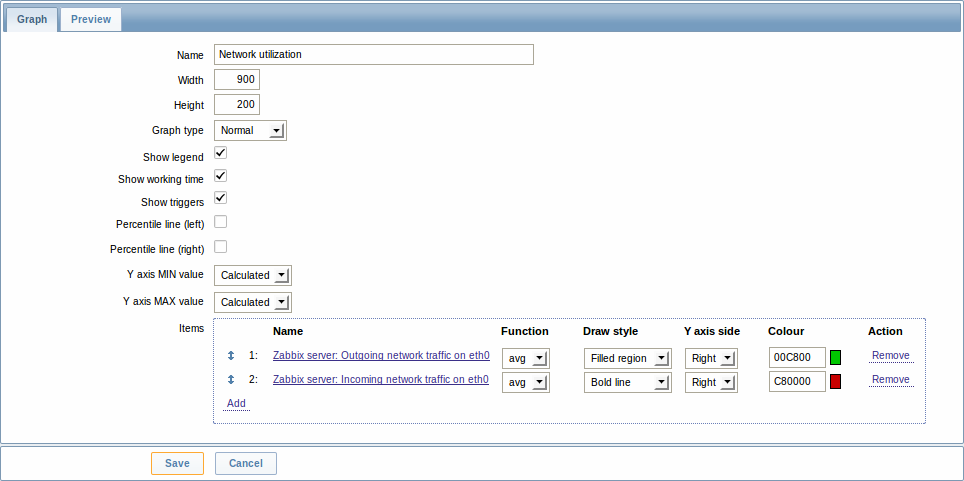
グラフ属性:
| パラメータ 説明 | |
|---|---|
| 名前 一 | なグラフ名を設定します。 Zabbix2.2から、標準 {host:key.func(param)} 構文でシンプルマクロを使うことにより、アイテム値を名称で参照できるようになりました。パラメータとして秒で表されるavg、last、max、min関数のみが、当該マクロ内でサポートされます。当該マクロ内の使用に対して {HOST.HOST<1-9>} マクロがサポートされ、 {{HOST.HOST1}:key.func(param)} など、グラフの1番目、2番目、3番目等のホストを参照します。 |
| 幅 | クセル単位でのグラフ幅(プレビューおよび円/分解円グラフのみ)を設定します。 |
| 高さ ピ | セルでのグラフの高さを設定します。 |
| グラフタイプ グラフタイ | を設定します。 通常グラフ - 通常グラフ、値を線として表示 積み上げグラフ - 積み上げグラフ、塗りつぶし領域を表示 円グラフ - 円グラフ 分解円グラフ -「分解」円グラフ、円の「切り抜き」としての部分を表示 |
| 凡例を表示 グラフ凡 | を表示するには、このボックスにチェックを入れてください。 |
| ワーキングタイムの表示 選択すると、ワーキン | タイム以外がグレーの背景で表示されます。円/分解円グラフには使用できません。 |
| トリガーを表示 選択すると、 | ンプルトリガーの閾値が線で表示されます。円/分解円グラフには使用できません。 |
| パーセンタイルライン (左) 左のY軸のパーセンタ | ルが表示されます。パーセンタイルを95%に設定した場合、値の95%のレベルに線が表示されます。通常グラフのみに利用できます。 |
| パーセンタイルライン (右) 右のY軸のパーセンタ | ルが表示されます。パーセンタイルを95%に設定した場合、値の95%のレベルに線が表示されます。通常グラフのみに利用できます。 |
| Y軸の最小値 Y軸の最 | 値を設定します。 計算 - Y軸の最小値が自動的に計算されます。 固定 - Y軸の固定最小値。円/分解円グラフには使用できません。 アイテム - 選択アイテムの最終値が最小値になります。 |
| Y軸の最大値 Y軸の最 | 値を設定します。 計算 - Y軸の最大値が自動的に計算されます。 固定 - Y軸の固定最大値。円/分解円グラフには使用できません。 アイテム - 選択アイテムの最終値が最大値になります。 |
| 3D表示 3 | が有効になります。円/分解円グラフのみに使用できます。 |
| アイテム データ | 当該グラフに表示されるアイテム |
グラフアイテムの設定
データがグラフに表示されるアイテムを追加するには、アイテムブロックの[追加]をクリックして、アイテムを選択してください。次に、データの表示方法の属性を設定してください。
アイテム表示属性:
| パラメータ 説明 | |
|---|---|
| ソート順(0→100) グラフ | を設定します。最初に0が処理されます。もう一方の後ろ(または前)に線または領域を描く際に使用することができます。 矢印を使って、線の始めのところでアイテムをドラッグアンドドロップして、ソート順またはもう片方の前に表示されるアイテムを設定することができます。 |
| 名前 デ | タが表示されるアイテムの名前 |
| タイプ タイ | (円/分解円グラフのみに使用することができます)を設定します。 シンプル-円上でアイテムの値が比例的に表示されます。 グラフの合計値-アイテムの値が円全体を表します。 「グラフの合計値」アイテムの色付けは、「比例的」アイテムによって取り上げられなかったものを見えるようにするためだけのものです。 |
| 関数 ア | テムに対して複数の値が存在する時に表示される値を設定します。 All-すべて(最小、平均および最大値) min-最小値のみ avg-平均値のみ max-最大値のみ |
| グラフの形式 グラフの形 | (通常グラフのみに利用できます。積算グラフには、常に面が使われます)を設定します。 線-グラフ線 面-グラフ面 太線-グラフ太線 点線-グラフ点線 破線-グラフ破線 |
| Y軸 | 軸に割り当てられる要素を設定します。 |
| 色 | GB値(HEX表記) を設定します。 |
グラフプレビュー
プレビュータブでは、グラフのプレビューが表示され、作成中のデータをその場で見ることができます。
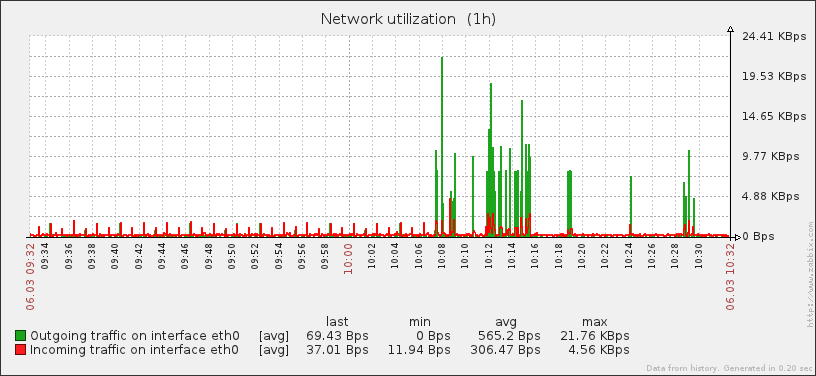
プレビューはテンプレートアイテムのデータを表示しませんので、ご注意ください。
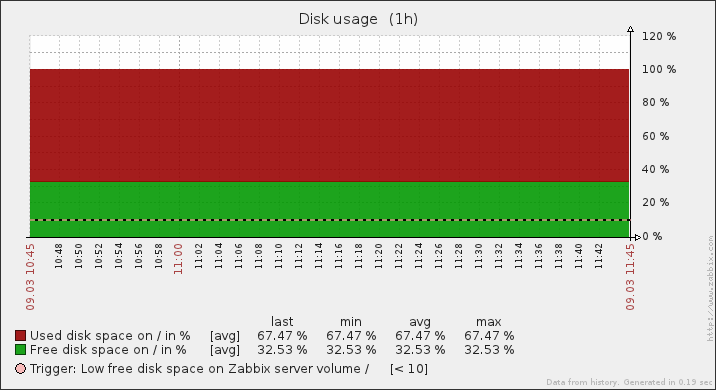
この例では、トリガーレベルを表示する太い破線、そして凡例に表示されるトリガー情報を確認してください。
凡例に表示されるトリガー数は、ハードコーディングにより3つに制限されています。
グラフの高さが120ピクセル以下に設定された場合には、凡例にトリガーは表示されません。
本ページは2014/08/05時点の原文を基にしておりますので、内容は必ずしも最新のものとは限りません。
最新の情報は、英語版のZabbix2.2マニュアルを参照してください。
© 2001-2025 by Zabbix SIA. All rights reserved.
Except where otherwise noted, Zabbix Documentation is licensed under the following license

